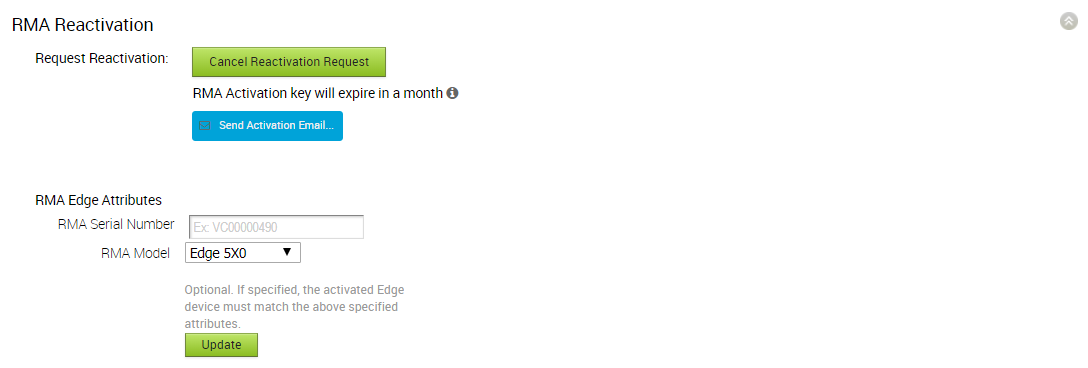En una configuración de topología de Orchestrator bastión, VMware SD-WAN permite la reactivación de RMA solo para instancias de Instancias de SD-WAN Edge activadas y promocionadas a Orchestrator de producción.
Es posible iniciar una solicitud de reactivación de RMA en los siguientes casos:
- Al reemplazar una instancia de SD-WAN Edge debido a un error de funcionamiento
- Actualizar un modelo de hardware de SD-WAN Edge
Para solicitar la reactivación de RMA de Edge, realice los siguientes pasos.
Procedimiento
- Inicie sesión en Orchestrator y en el servicio SD-WAN del portal de empresas, vaya a Configurar (Configure) > Instancias de Edge (Edges).
- Seleccione la instancia de Edge que desea reactivar.
- Haga clic la pestaña Información general (Overview), vaya al área Reactivación de RMA (RMA Reactivation).
- Haga clic en Solicitar reactivación (Request Reactivation) para generar una nueva clave de activación. El estado de SD-WAN Edge cambia al modo Reactivación pendiente (Reactivation Pending). El estado de bastión cambia a Copias intermedias realizadas (Staged) y la instancia de Edge se vuelve a insertar en Orchestrator bastión (público).
Nota: La clave de reactivación solo es válida durante un mes.
Cuando caduque, se mostrará un mensaje de advertencia. Para generar una nueva clave, haga clic en Generar nueva clave de activación (Generate New Activation Key), especifique el número de días que la clave estará activa y haga clic en Enviar (Submit). Se genera una nueva clave y se puede reactivar la instancia de Edge con la nueva clave
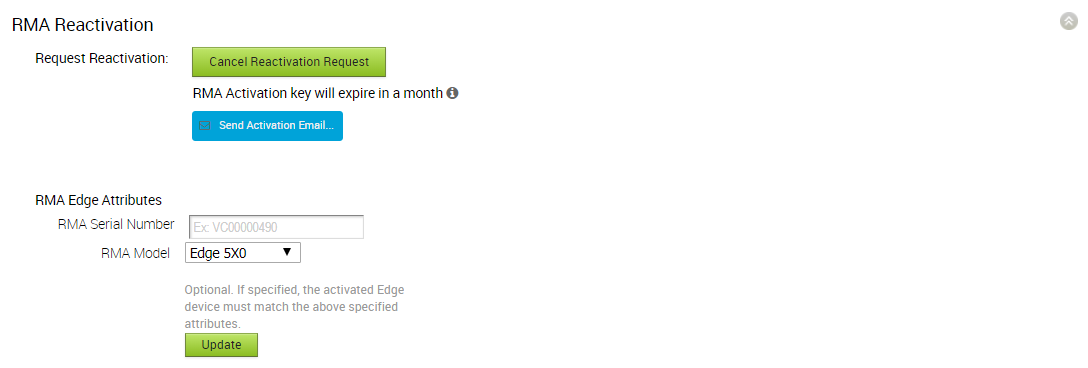
- Haga clic en Cancelar solicitud de reactivación (Cancel Reactivation Request) para cancelar la solicitud. Cuando se cancela la solicitud, el estado de Edge cambia al modo Activado (Activated) y el estado de bastión cambia a Promocionado (Promoted).
- De forma opcional, en Atributos de Edge de RMA (RMA Edge Attributes), se puede introducir el número de serie de la instancia de Edge. Para reactivar un modelo de Edge diferente, seleccione el modelo en la lista Modelo de RMA (RMA Model) y haga clic en Actualizar (Update).
Nota: Si el número de serie y el modelo de Edge no coinciden con la instancia de Edge que se va a activar, se produce un error en la activación.
- Haga clic en Enviar correo electrónico de activación (Send Activation Email) para iniciar el correo electrónico de activación de Edge con instrucciones.
El correo electrónico consta de las instrucciones y la URL de activación. La URL muestra la clave de activación y la dirección IP de Orchestrator bastión.
- Para activar la instancia de Edge:
- Desconecte la instancia de Edge anterior de la alimentación y de la red.
- Conecte la nueva instancia de Edge a la alimentación y a la red. Confirme que la instancia de Edge esté conectada a Internet.
- Siga las instrucciones de activación del correo electrónico.
Nota: Haga clic en el vínculo de activación incluido en el correo electrónico para activar la instancia de Edge.
Nota:
Edge descarga la configuración y el software desde Orchestrator bastión y se activa con ello.
- Haga clic en Guardar cambios (Save Changes).